Намерете версия на Windows 11 в ISO файл или USB устройство
В тази публикация ще научим как да намерим версия на Windows 11 в ISO файл или на USB устройство. Освен това ще можете бързо да видите какво издание на Windows 11, номер на компилация, език и други подробности съдържа ISO изображението.
Реклама
Windows 11 ISO изображенията, изтеглени от официалните сървъри на Microsoft, може да идват със смислени имена, но етикетът с име често не включва важни подробности. Например име като Windows11_English_x64.iso не ви дава представа дали идва с Pro, Home или друго издание. Не можете също да кажете с един поглед какъв е номерът на компилация в ISO.
В този случай трябва да използвате инструмента DISM. Позволява ви да получите с лекота всички подробности за версията на Windows 11, включени в ISO файла.
Как да намерите версия на Windows 11 в ISO или USB устройство
За да разберете какво съдържа ISO файл на версията на Windows 11, направете следното.
- Поставете своя стартиращ USB флаш или щракнете двукратно върху вашия ISO файл във File Explorer, за да го монтирате. Ако друг софтуер е свързан по подразбиране с ISO файлове, щракнете с десния бутон върху файла и изберете Монтирайте от контекстното меню.

- Във File Explorer отидете до виртуалното устройство, създадено за вашия ISO файл, или отворете буквата на свързаното USB устройство.
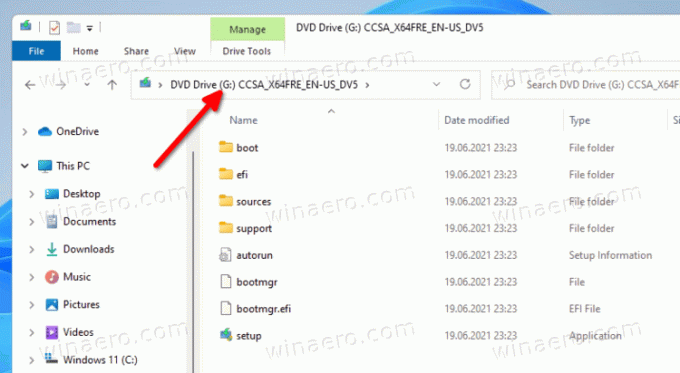
- Отвори "източници" и намерете най-големия файл по размер, с име install.wim или install.esd.
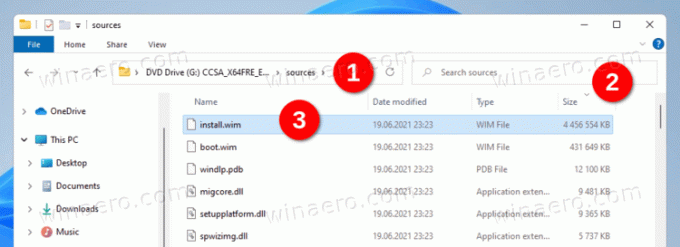
- Сега погледнете адресната лента и запишете буквата на устройството, присвоена на ISO файла или USB устройството във File Explorer. В моя случай това е
G:карам. - Отворете Windows Терминал като администратор чрез натискане Печеля + х и избиране Windows терминал (администратор).

- В прозореца на конзолата въведете
dism /Get-WimInfo /WimFile: G:\sources\install.wim. СменетеG:с буквата на вашето устройство. Сменетеinstall.wimсinstall.esdако имате последното.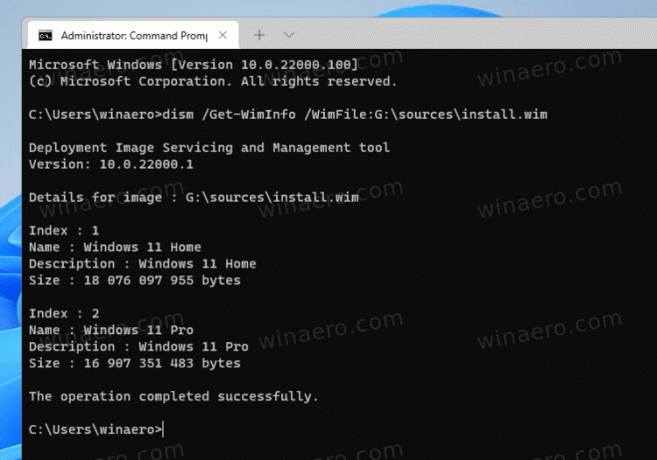
- Инструментът DISM ще покаже всички подробности за версията на Windows 11, съдържаща се в ISO файла, включително версия, битност (архитектура), език, нейния номер на компилация и т.н. Освен това ще изброи всички индекси на изданието, налични в изображението на ОС.
- За да видите подробности за конкретно издание на ОС, запишете неговия индекс (вижте екранната снимка) и издайте командата
dism /Get-WimInfo /WimFile: G:\sources\install.wim /index:. Например в моя случайdism /Get-WimInfo /WimFile: G:\sources\install.wim /index: 2показва подробности за Pro изданието вinstall.wimфайл.
Ето примерен DISM изход за ISO изображението на Windows 11 Insider Preview.
C:\Users\winaero>dism /Get-WimInfo /WimFile: G:\sources\install.wim /index: 2
Инструмент за обслужване и управление на изображения за внедряване
Версия: 10.0.22000.1Подробности за изображението: G:\sources\install.wim
Индекс: 2
Име: Windows 11 Pro
Описание: Windows 11 Pro
Размер: 16 907 351 483 байта
Зареждащ WIM: Не
Архитектура: x64
Хал:
Версия: 10.0.22000
Сервизен пакет Build: 51
Ниво на сервизен пакет: 0
Издание: Професионално
Инсталация: Клиент
Тип на продукта: WinNT
ProductSuite: Терминален сървър
Корен на системата: WINDOWS
Указатели: 25993
Файлове: 124529
Създаден: 05.07.2021 - 8:22:36
Променено: 05.07.2021 - 8:29:11
езици:
en-US (по подразбиране)Операцията завърши успешно.
Ключовите стойности са със син цвят. Пълната версия и номер на компилация са Версия + сборка на сервизен пакет. В нашия случай е така 10.0.22000.51.
Проверка на файла Install.esd на Windows 11 в Windows 7
Ако използвате Windows 7, който сега не се поддържа, ще срещнете проблеми с проверката на съдържанието на Install.esd файл. Вградената версия DISM в Windows 7 не разпознава *.esd файлове. Ще ви покаже следното съобщение за грешка.
Направен е опит за зареждане на програма с неправилен формат.
Регистрационният файл DISM може да бъде намерен в C:\Windows\Logs\DISM\dism.log
Въпреки това е лесно да се заобиколи това ограничение. Вместо install.esd, използвайте файла boot.wim, който можете да намерите в директорията \sources.
За да проверите версията на Windows 11, съдържаща се в ISO файл в Windows 7, направете следното.
- Отворете ан повишен терминал на Windows; за тази преса Печеля+х и изберете Windows терминал (администратор).
- Въведете следната команда:
dism /Get-WimInfo /WimFile: G:\sources\boot.wim /index: 1. Заменете G: с действителната буква на устройството на вашия монтиран ISO файл или свързан USB карам.
- Инструментът DISM най-накрая ще покаже всички подробности за
boot.wimфайл, който ще ви даде ясна представа каква е версията на ОС, която имате.
Това е всичко за това как да намерите версията на Windows 11 в ISO файл.

